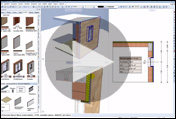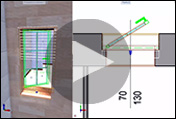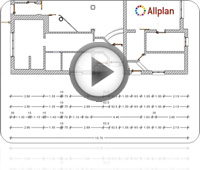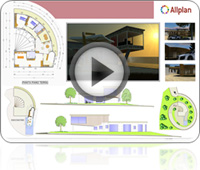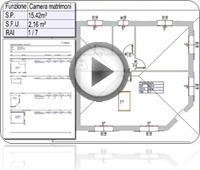Video Tip
Le pillole di formazione per tutti i giorni
I "Video Tip" di Allplan sono brevi filmati prodotti dal personale tecnico specializzato di Allplan Italia per offrire alcuni suggerimenti per migliorare le procedure di progettazione. Si tratta quindi di utilissimi contributi formativi di grande valore per il lavoro di tutti i giorni.
L'accesso ai Video Tip è gratuito sia per gli utenti Allplan, sia per i professionisti che volessero imparare le tecniche più avanzate di progettazione CAD. I visitatori del portale non registrati hanno accesso a un selezione di contenuti di formazione, ma per poter visionare l'intero menu è necessaria la registrazione (gratuita).
Alcuni filmati di approfondimento sono invece riservati esclusivamente a utenti Allplan Serviceplus e non sono quindi accessibili agli altri utenti.
Allplan Tips&Tricks - Vani e finiture
Allplan Tips&Tricks - Tutte informazioni quando ti servono
Allplan dispone di report grafico-numerici con cui puoi analizzare le quantità, il calcolo delle superfici dimostrato graficamente, puoi estrapolare l’abaco dei serramenti e la distinta delle armature, generare le schede delle unità immobiliari o la distinta delle strutture in legno.
Allplan Tips&Tricks - BIM 4D e BIM 5D
Lascia spazio alla progettazione
L’innovativo metodo Design2cost di Allplan ti permette di ottenere il computo metrico ed estimativo direttamente dal modello BIM: forma ed estetica, tecnologia e dettaglio viaggiano di pari passo con la stima dei costi
Allplan Tips&Tricks - Ringhiere ed elementi modulari lineari
In questo video sono illustrati alcuni esempi di utilizzo della Ringhiera per la creazione di "elementi modulari lineari". Questa funzione è molto più performante di ciò che lascia intendere il nome, perché si tratta di un macro comando che permette di gestire una serie di oggetti che abbiano una modularità lineare: in pratica una regola di posa.
Oltre al classico parapetto di un poggiolo, la stessa funzione può essere utilizzata per la creazione di elementi particolari come i guard rail stradali, ma anche nelle strutture, ad esempio per posizionare gli angolari con i relativi ancoraggi. Gli elementi sono completamente personalizzabili e quindi, ad esempio, è possibile modellare i componenti 3D di una linea ferroviaria, rilevarli e utilizzarli con le rispettive regole di posa. L'infrastruttura così creata viene completata con il modello di un treno importato da SketchUp® e l'inserimento nel contesto reale con Google Earth®.
Allplan Tips&Tricks - Controllo automatico delle collisioni
Allplan Tips&Tricks - La progettazione BIM in pratica
Allplan Tips&Tricks - Rendering d'interni
Allplan Tips&Tricks - Modellazione senza limiti
Agli oggetti 3D è possibile assegnare un materiale a disposizione nelle ampie librerie standard con un semplice "drag&drop". Nell'esempio vediamo come in qualche minuto viene modellata una capanna completa di materiali.
Allplan Tips&Tricks - Modifica dei tetti
Allplan Tips&Tricks - Progettazione BIM 3D intuitiva
Allplan Tips&Tricks - Importazione ed esportazione attributi
Con un'interfaccia grafica, Allplan gestisce un set di attributi standard o personalizzati (=informazioni) e permette anche di esportare i dati su un foglio Excel, in modo da poterle elaborare comodamente in una tabella. Questo metodo consente la modifica o l'aggiunta di nuove informazioni, anche da parte di terzi.
Inoltre, grazie al codice univoco associato a ogni elemento BIM, è possibile importare nuovamente il foglio di calcolo aggiornato, assegnando così le nuove informazioni agli oggetti BIM in modo semplice ed efficace. Questo tipo di analisi può essere svolta anche per gruppi di elementi, in quanto Allplan permette di isolare facilmente gruppi di oggetti BIM e, successivamente, prenderli in esame tutti assieme in una comoda tabella Excel. Terminato l'aggiornamento, le nuove informazioni assegnate sono verificate tramite report.
Allplan Tips&Tricks - Estrusione tondini lungo un percorso
Allplan Tips&Tricks - Stili etichette
Allplan permette di descrivere in modo automatico gli elementi BIM con stili etichette standard immediatamente disponibili. Essendo dinamici, i valori degli attributi si aggiornano automaticamente al variare delle dimensioni dell'oggetto BIM preso in esame. Gli stili etichetta possono anche essere personalizzati o creati per mezzo di un'interfaccia grafica che mette a disposizione e richiama tutta una serie di attributi e funzioni. In questo filmato viene creato un nuovo stile etichetta che descrive le dimensioni della porta, ma anche la sua posizione attraverso la topologia dell'edificio derivante dalla struttura opera.
Se lo fai così ... stai usando Allplan
Allplan Tips&Tricks - Modellazione 3D con Parasolid
Con Allplan è possibile modellare in modo semplice oggetti di qualsiasi complessità, grazie al motore Parasolid di Siemens. In questo breve filmato viene mostrato come sia possibile creare rapidamente una vasca da bagno modello "amaca" partendo da un foglio bianco. L'oggetto è particolarmente complesso, ma con Allplan la sua creazione diventa semplice e veloce con pochissimi passaggi.
Se lo fai così ... stai usando Allplan
Allplan Tips&Tricks - Creazione dei risvolti
Con Allplan è semplice modellare in 3D il particolare di un foro finestra, perché i diversi strati di parete hanno un comportamento intelligente a seconda del tipo di materiale e dello spessore dello strato fisico che si va a risvoltare attorno al foro. L'elemento finestra così definito potrà essere salvato in un Assistente e riutilizzato in qualsiasi progetto, mantenendo le sue caratteristiche anche in caso di modifica delle dimensioni.
Se lo fai così ... stai usando Allplan
Allplan Tips&Tricks - Estrazione dei derivati dal modello BIM
I derivati sono informazioni che appunto derivano dal modello virtuale BIM dell'edificio. Questo esempio mostra come l'estrazione di prospetti e sezioni della massima qualità direttamente dal modello 3D sia un'operazione automatica ed estremamente rapida.
Se lo fai così ... stai usando Allplan
Allplan Tips&Tricks - Estrazione delle informazioni dal modello BIM
Il metodo BIM consente di migliorare la qualità della progettazione e aumentare la produttività. Una delle caratteristiche in questo senso è la possibilità di estrarre velocemente e automaticamente le informazioni dal modello BIM. Questo breve filmato mostra come in Allplan si definiscano le schede delle unità immobiliari, complete di tutte le informazioni (destinazioni d'uso delle stanze, superfici e arredi). I documenti possono essere salvati in diversi formati, tra cui il PDF. Allplan permette anche di esportare il modello BIM in formato PDF 3D, per associarlo al file delle schede degli alloggi.
Se lo fai così ... stai usando Allplan
Allplan Tips&Tricks - SmartParts
Allplan è fornito con delle librerie che offrono numerosi elementi parametrici intelligenti. Generare una nuova SmartPart è un'operazione semplice, grazie all'interfaccia grafica intuitiva. Nell'esempio viene mostrato come creare un oggetto nuovo e come modificarlo e "animarlo" rapidamente.
Se lo fai così ... stai usando Allplan
Allplan Tips&Tricks - Posa circolare dei ferri
Esempio di progettazione BIM per applicazione infrastrutturale. Nel caso particolare è presa in esame la posa dei ferri per un depuratore. Allplan permette di armare qualsiasi geometria in tre dimensioni e consente di computare le barre di acciaio inserite nel modello.
Se lo fai così ... stai usando Allplan
Allplan Tips&Tricks - Assistenti BIM
Con Allplan è semplice creare un gruppo di oggetti BIM, chiamati "Assistenti". Questi elementi vengono sviluppati su un documento di lavoro, nuovi o semplicemente copiando oggetti già presenti nell'opera. È molto semplice utilizzare gli assistenti in tutti i progetti successivi. In questi elementi vengono anche mantenute tutte le informazioni BIM.
Se lo fai così ... stai usando Allplan
Allplan Tips&Tricks - Struttura Opera
La "Struttura opera" è in pratica la scomposizione del progetto, che potrebbe anche essere vista in chiave WBS (Work Breakdown Structure o struttura analitica di progetto). Assieme al Manager livelli facilita la creazione e la modifica, quando necessaria, del modello BIM. In questo esempio vediamo un piano di un edificio che, copiato in un ramo diverso della struttura, assume automaticamente le quote corrette.
Se lo fai così ... stai usando Allplan
Allplan e STR Vision CPM
Tempi e costi della commessa sotto controllo e integrati con la gestione dello studio tecnico.
Con Allplan e le soluzioni integrate si applica il metodo BIM ad ogni fase della progettazione: dallo schizzo al progetto esecutivo fino al supporto per la W.B.S. e alla gestione del 4D (tempi) e del 5D (costi).
Rapporti illuminanti e aeranti con Allplan 2015
I rapporti aeroilluminanti esprimono il rapporto tra la superficie illuminante (vetrata) e/o la superficie apribile (vetrata o non) delle aperture presenti in ogni locale, rapportata alla superficie del pavimento del locale stesso.
Il pacchetto "Allplan RAI" carica stili etichetta, legende e report specifici per la quotatura al finito dei serramenti (finestre, porte finestre e lucernari) e per l’analisi dei rapporti aeroilluminanti (RAI).
Clicca sull'immagine a destra per avviare il Videocorso ...
I contenuti da scaricare sono disponibili solo per utenti che abbiano effettuato il login.
Come importare dati in Allplan da Google SketchUp®
Allplan consente di scambiare dati con Google SketchUp®, offrendo così molteplici vantaggi in termini di reperibilità di oggetti qualsiasi direttamente nella rete. Nel video viene illustrato un semplice esempio su come importare un cancello, con alcuni suggerimenti pratici su come ottimizzare le geometrie dei solidi 3D e ottenere rapidamente tutte le texture necessarie.
Clicca sull'immagine a destra per avviare il Video Tip ...
Come realizzare lo "spaccato" di un modello di edificio 3D
Con pochi clic, Allplan consente di generare spaccati assonometrici di ogni forma e tipologia. Questi spaccati possono poi essere gestiti e adattati alle proprie esigenze con funzionalità semplici come "Modifica punti" oppure "Modifica distanze parallele".
Clicca sull'immagine a destra per avviare il Video Tip ...
Come realizzare le quotature delle pareti in un edificio
Allplan offre al progettista e al disegnatore ampie possibilità di scelta sul metodo di realizzazione delle quotature. In questo breve video vengono messe a confronto le quotature "normali" con quelle specifiche per l'applicazione in ambito architettonico.
Clicca sull'immagine a destra per avviare il Video Tip ...
Come realizzare un Progetto digitale in PDF 2D/3D
Le potenzialità di Allplan nella creazione del Progetto digitale in PDF consentono una presentazione del progetto completa, multimediale ed entusiasmante per committenti, investitori e costruttori. Con questo Video Tip viene illustrata la procedura per ottenere in breve tempo un Progetto digitale in PDF, completo di distinte, dettagli, tavole e perfino del modello 3D interattivo.
Clicca sull'immagine a destra per avviare il Video Tip ...
Scarica l'esempio di PDF (25 MB) creato durante il Video Tip ...
Come calcolare i rapporti aeroilluminanti (RAI)
In molte regioni, il calcolo dei rapporti aeroilluminanti richiede di valutare caso per caso l'altezza "utile" delle aperture in base a determinate condizioni. In Allplan è possibile assegnare detta altezza a finestre, portafinestre, lucernari, ecc. e quindi calcolare i rapporti aeroilluminanti mettendo automaticamente in rapporto, per ogni locale, la superficie del vano con l’area finestrata.
Clicca sull'immagine a destra per consultare il Video Tip ...